4月2024更新:使用我们的优化工具停止收到错误消息并减慢您的系统速度。 立即获取 此链接
- 下载并安装 修复工具在这里。
- 让它扫描你的电脑。
- 然后该工具将 修理你的电脑.

在今天的文章中,我们将确定一些可能导致 Amazon Prime 流媒体视频服务错误代码 9074 的已知原因,并建议您可以尝试解决与上述错误代码相关的问题的可能解决方案。
是什么导致亚马逊 9074 错误代码?

- 技术难点。
- 服务失败。
- Roku 处于错误状态。
- 渠道问题。
- 设备处于错误状态。
- 网络共享。
- VPN 和代理服务器。
如何修复亚马逊错误代码 9074?
2024年XNUMX月更新:
您现在可以使用此工具来防止 PC 问题,例如保护您免受文件丢失和恶意软件的侵害。 此外,它是优化计算机以获得最大性能的好方法。 该程序可轻松修复 Windows 系统上可能发生的常见错误 - 当您拥有触手可及的完美解决方案时,无需进行数小时的故障排除:
- 步骤1: 下载PC修复和优化工具 (Windows 10,8,7,XP,Vista - Microsoft金牌认证)。
- 步骤2:点击“开始扫描“找到可能导致PC问题的Windows注册表问题。
- 步骤3:点击“全部修复“解决所有问题。
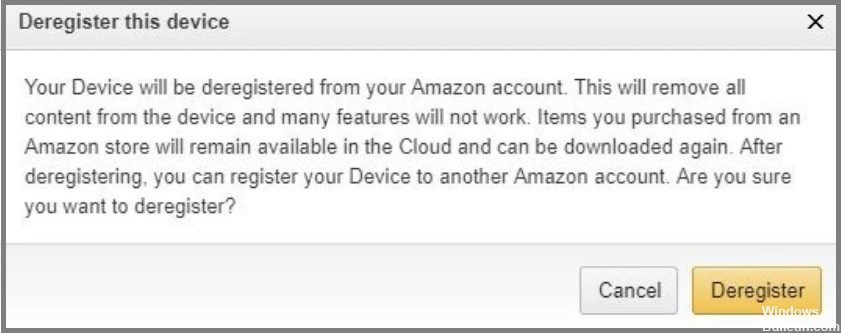
将您的 Roku 媒体播放器注册到亚马逊
- 在浏览器中打开亚马逊并登录。
- 单击帐户以打开设置。
- 点击管理内容和设备以打开新页面。
- 点击“设备”以打开连接到您的亚马逊帐户的设备列表。
- 为您的 Roku 设备单击带有三个点的操作。
- 选择取消注册选项。
- 再次单击取消注册按钮进行确认。
- 然后在您的 Roku 操作系统上打开亚马逊频道。
- 使用 Roku 遥控器上的星形按钮打开查找和菜单。
- 选择帮助和设置菜单选项。
- 选择断开连接选项。
- 然后再次选择退出进行确认。
- 重新启动 Roku 媒体播放器。
- 然后再次向 Amazon 注册 Roku 并添加 Amazon Prime Video 频道。
执行重新启动
- 正确关闭所有设备,包括路由器和调制解调器。
- 然后拔下所有设备并等待至少 30 秒。
- 插入路由器并等待它完全重新启动。
- 连接调制解调器并等待它完全重新启动。
- 现在连接您的电视和 Roku 设备并打开它们。 检查错误是否仍然存在。
重置 Amazon Prime Roku 频道设置
- 在 Roku 中打开频道菜单。
- 选择亚马逊 Prime 视频频道。
- 按 Roku 遥控器上的星形按钮或星形按钮打开频道选项。
- 选择删除频道选项。
- 再次选择删除以确认。
- 重新启动您的 Roku 设备。
- 然后打开 Roku 频道商店。
- 选择亚马逊 Prime 视频频道。 然后选择添加频道选项。
- 然后,您可能需要重新输入您的登录信息以获取新的频道副本。
专家提示: 如果这些方法都不起作用,此修复工具会扫描存储库并替换损坏或丢失的文件。 在问题是由于系统损坏引起的大多数情况下,它都能很好地工作。 该工具还将优化您的系统以最大限度地提高性能。 它可以通过以下方式下载 点击这里
常见问题解答
是什么导致亚马逊错误代码 9074?
- 服务失败。
- 网络共享。
- 渠道问题。
- 技术难点。
- VPN 和代理服务器。
- Roku 处于错误状态。
- 设备处于错误状态。
如何执行电源循环?
- 关闭所有设备,包括路由器和调制解调器。
- 然后拔下所有设备并等待至少 30 秒。
- 插入路由器并等待它完全重启。
- 连接调制解调器并等待它完全重新启动。
- 现在连接您的电视和 Roku 设备并打开它们。
- 检查错误是否仍然存在。
如何修复亚马逊错误代码 9074?
- 将您的 Roku 媒体播放器注册到亚马逊。
- 执行电源循环。
- 重启 Amazon Prime Roku 频道。


